Wie man Tag-zu-Nacht-Videoeffekte erstellt
Was Sie zur Vorbereitung benötigen:
- Ein Computer (Windows oder macOS)
- Ihr Videomaterial.
- Filmora Video Editor
Filmora herunterladen und installieren
Zunächst einmal müssen Sie die neueste Version der Software auf Ihrem System installieren. Ob Windows oder Mac, Filmora unterstützt beide führenden Betriebssysteme.

Importieren Sie das Filmmaterial
Importieren Sie den Clip, in dem Sie die Nacht in den Tag oder den Tag in die Nacht umwandeln möchten und starten Sie ihn in der Zeitleiste von Filmora 11, um mit dem Hinzufügen der Effekte fortzufahren.
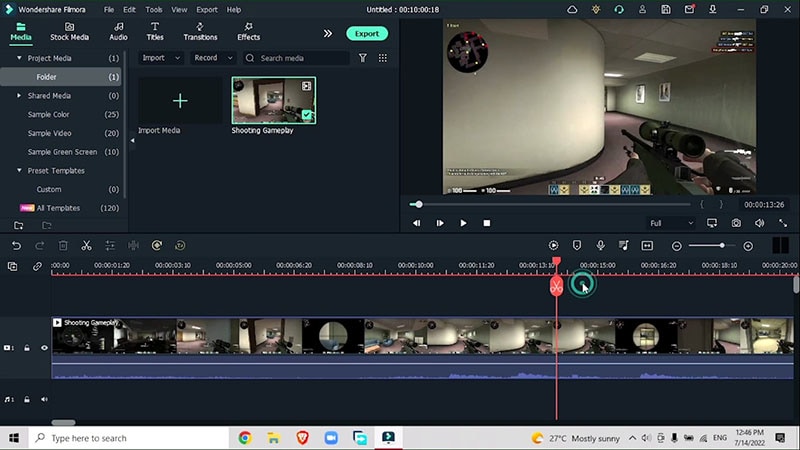
Ersten Effekt hinzufügen
Nachdem Sie das Filmmaterial in die Zeitleiste eingefügt haben, fügen Sie verschiedene Effekte hinzu, um Ihr Filmmaterial entweder in Tag oder Nacht zu verwandeln. In dem Beispielmaterial werden wir dieses Material mit einigen Effekten von Tag auf Nacht umwandeln.
Gehen Sie zu Effekte > Boris FX > Tag zu Nacht-Effekt
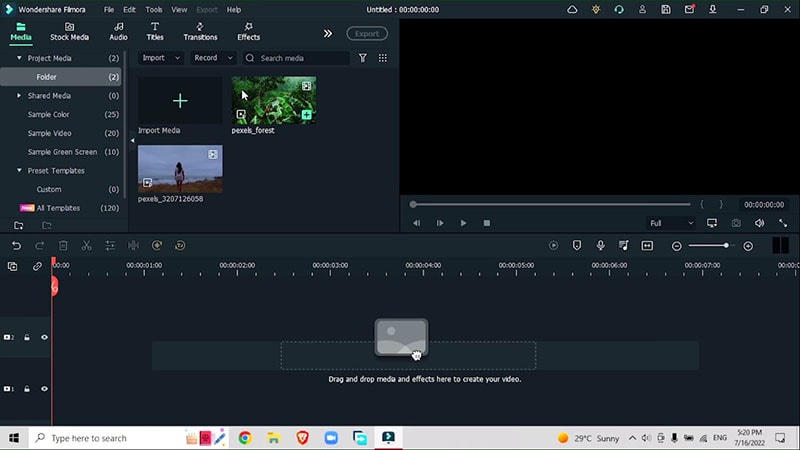
Gehen Sie im Bereich der Voreinstellungen auf das Dropdown-Menü und wählen Sie eine Voreinstellung aus. Nehmen Sie das Licht, das ein wenig intensiv aussieht, also arbeiten Sie mit den Schiebereglern. Öffnen Sie den Bereich der Farben und sehen Sie sich an, wie es mit verschiedenen Einstellungen funktioniert. Erhöhen Sie die Tönung der Unschärfe für einen Nachteffekt.
Passen Sie die Einstellungen für drei Bereiche an: Farbe, Hell und Dunkel, um den Effekt natürlicher wirken zu lassen.
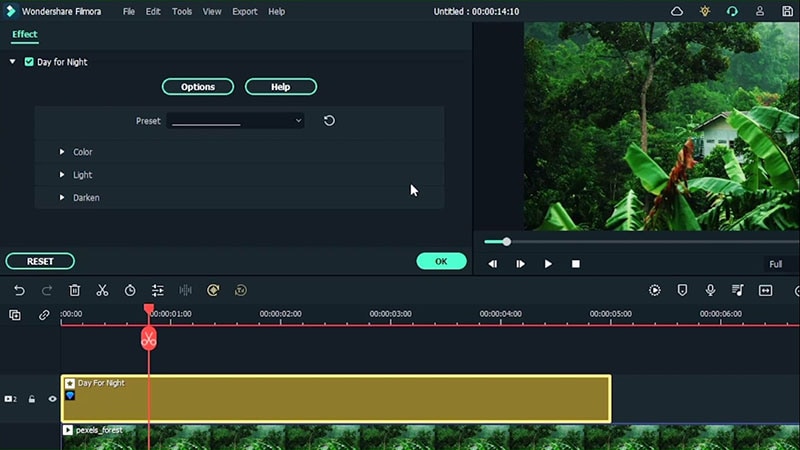
Zweiten Effekt hinzufügen
Für das zweite Overlay gehen Sie zu Effekte > BBC Nebel-Effekt. Arbeiten Sie im Nebel Bereich mit der Helligkeit, Unschärfe X und Y. Passen Sie auch die Farbe entsprechend an. Im Bereich Matte arbeiten Sie mit der Option "Mit Original mischen". Das Video zeigt jetzt einen Nachteffekt.
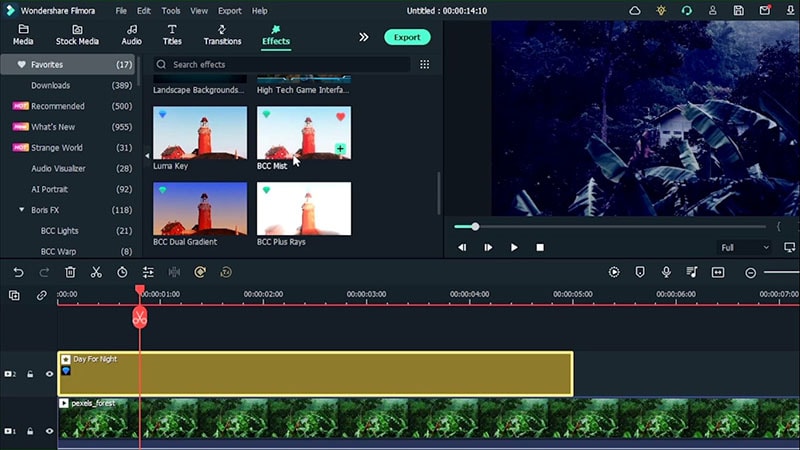
Passen Sie die Einstellungen für Nebel, Farbkontrast und Mattierung an. Sie können auch einige Voreinstellungen verwenden und vergessen Sie nicht, mit dem Original zu mischen.
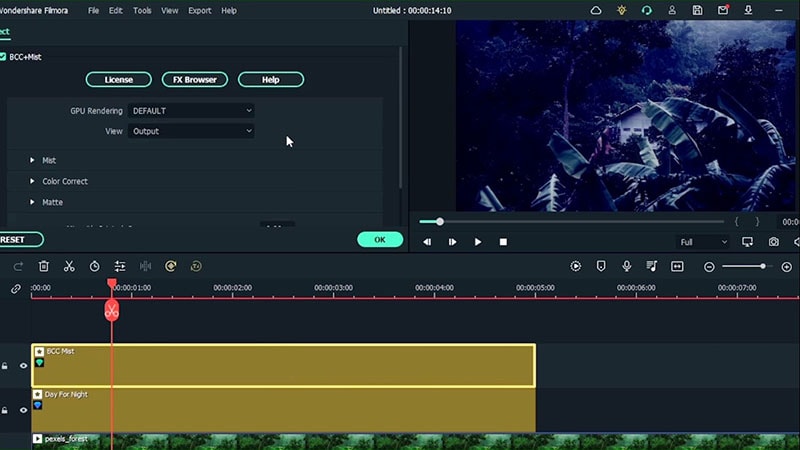
Dritten Effekt hinzufügen
Gehen Sie zu Effekte > BBC Dualer Verlaufseffekt und platzieren Sie ihn über den beiden Effekten.
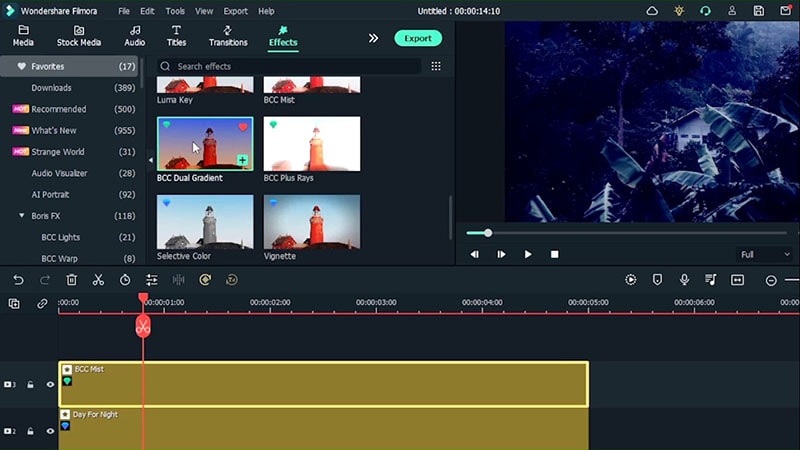
Doppelklicken Sie auf den Effekt und arbeiten Sie mit den Einstellungen in verschiedenen Domänen. Vergessen Sie nicht, sie mit dem Original zu mischen, um ein natürliches Aussehen zu erzielen.
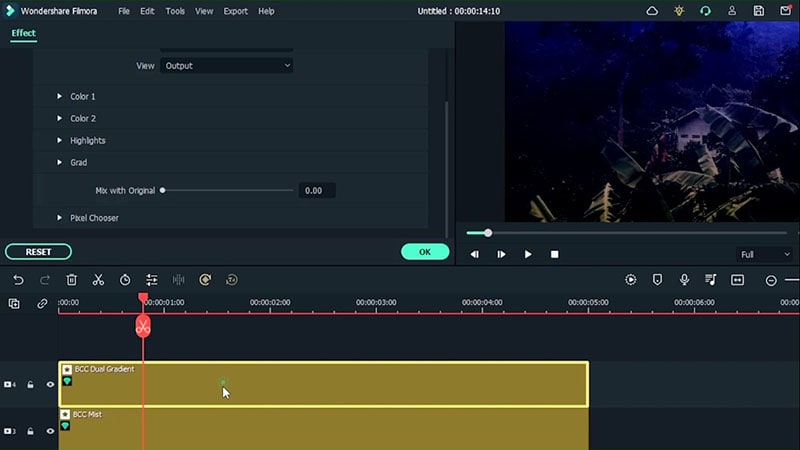
Vierten Effekt hinzufügen
Gehen Sie zu Effekte > Boris FX > BCC-Lichter > BCC-Blitz-Effekt hinzufügen. Gehen Sie zu den Farbeinstellungen, arbeiten Sie mit der Dunkelheit, der Empfindlichkeit und machen Sie das Video weicher. Wählen Sie "Umkehren", um die dunklen Teile des Videos zu fokussieren, anstatt die hellen Teile zu fokussieren. Das ist großartig, denn nachts gibt es kein Licht, das den Himmel erhellt.
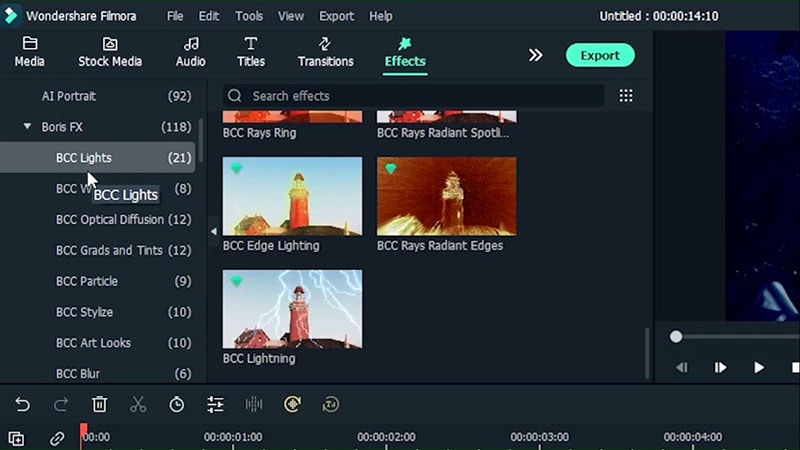
Doppelklicken Sie auf den Effekt und arbeiten Sie mit Seed und anderen Voreinstellungen.
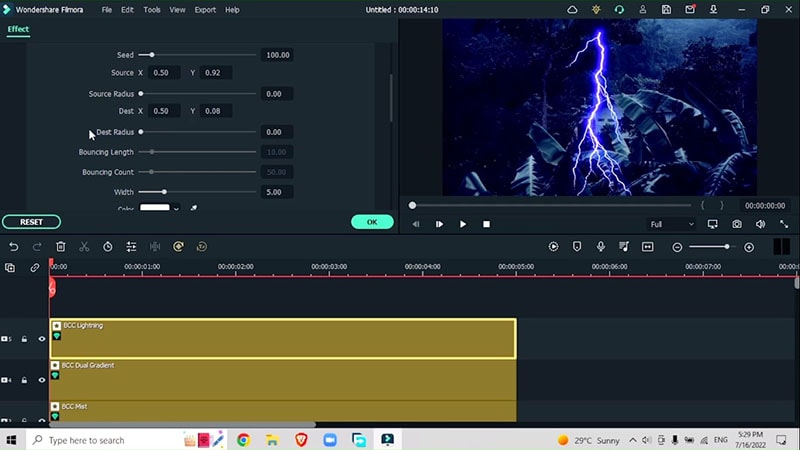
Fünften Effekt hinzufügen
Gehen Sie zu Effekte > Vignette und fügen Sie einen einfachen Vignetteneffekt hinzu, um die Außenseiten des Videos zu verbessern.
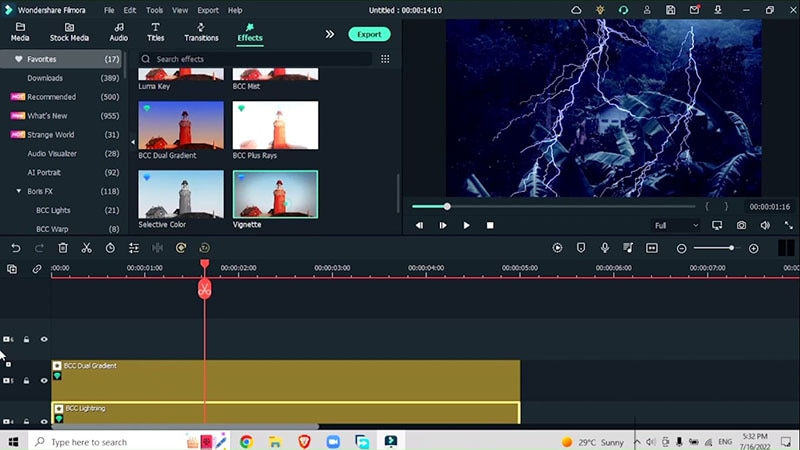
Weitere Effekte hinzufügen
Gehen Sie zu Effekte > Regeneffekte > Cineastisches Filter Pack Overlay
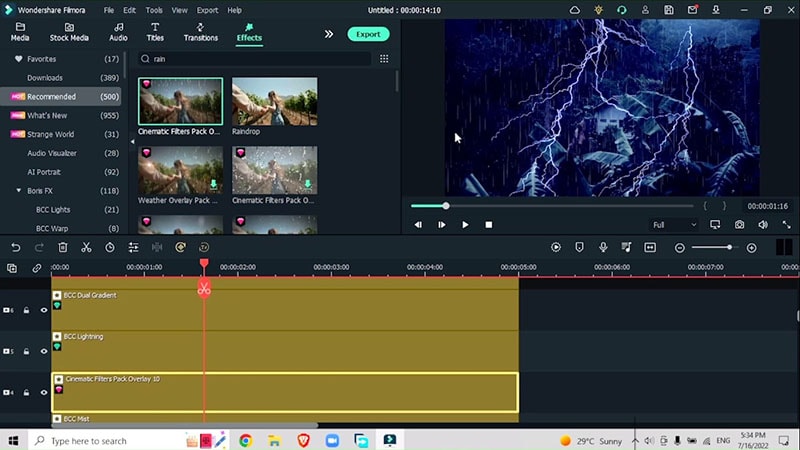
Keyframes exportieren und hinzufügen
Exportieren Sie das Video und fügen Sie Keyframes hinzu.
Gehen Sie zu Animation > Anpassen > Keyframe hinzufügen > verringern Sie die Deckkraft auf Null
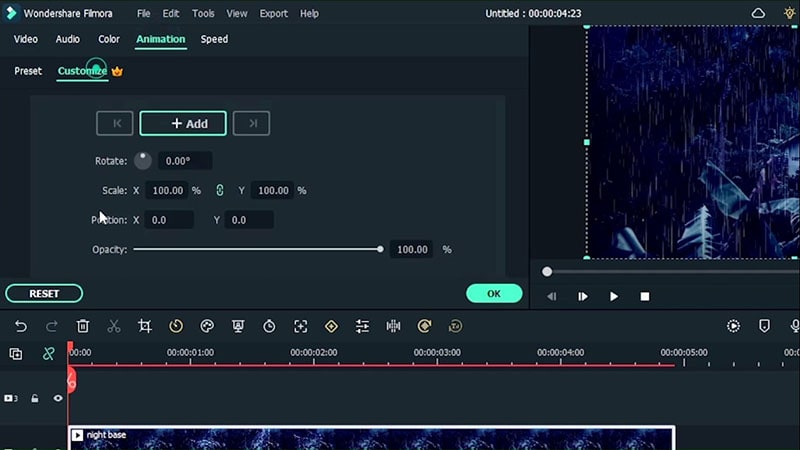
Das Ausprobieren dieses Tag-zu-Nacht- und Nacht-zu-Tag-Effekts sieht wirklich spaßig aus und innerhalb weniger Minuten können Sie die Tageszeit manipulieren. Lassen Sie sich also von dieser Anleitung helfen und beherrschen Sie die Anwendung dieser verschiedenen Effekte in wenigen Minuten.
